Es ist ratsam, Ihren PC vor dem Verkauf gründlich zu löschen, um Ihre persönlichen Daten zu schützen. Das einfache Löschen von Dateien reicht jedoch nicht aus, da diese oft mit Wiederherstellungstools wiederhergestellt werden können. In dieser Anleitung erfahren Sie daher, wie Sie einen PC vor dem Verkauf löschen, einschließlich Windows 11/10/8/7, um sicherzustellen, dass Ihre vertraulichen Daten nicht in die falschen Hände geraten.
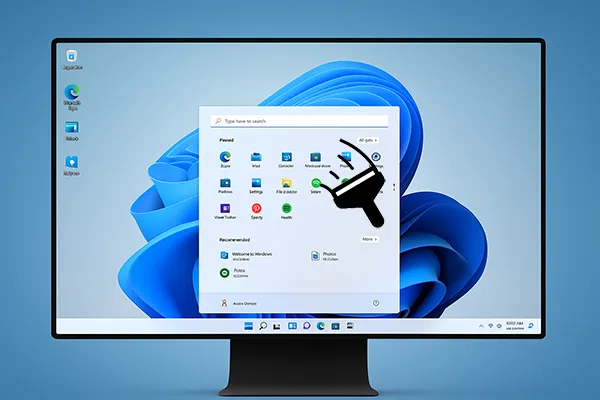
- Teil 1: So löschen Sie den PC vor dem Verkauf von Windows 11 über iReaShare Data Wipe
- Teil 2: So löschen Sie einen Windows-PC vor dem Verkauf mit der Reset-Funktion
- Teil 3: So löschen Sie den Computer vor dem Verkauf mit CCleaner
- Teil 4: So löschen Sie den Computer durch Neuinstallation von Windows
- Teil 5: Häufig gestellte Fragen zum Löschen des PCs vor dem Verkauf
Werfen Sie einen kurzen Blick auf diese 4 Methoden:
| Besonderheit | iReaShare Datenlöschung | Windows-Reset-Funktion | CCleaner (Laufwerksreiniger) | Neuinstallation von Windows (mit Partitionslöschung) |
|---|---|---|---|---|
| Sicherheitsstufe | Hoch (Dediziertes Datenlöschtool, mehrere Überschreiboptionen wie DoD-Standard) | Mittel-Hoch (Führt eine „saubere Datenlöschung“ durch, die gründlicher ist als einfaches Löschen) | Hoch (Bietet mehrere Überschreibvorgänge für sicheres Löschen) | Mittel (Das Löschen von Partitionen erschwert die Wiederherstellung für Gelegenheitsbenutzer, ist aber nicht so robust wie ein dediziertes sicheres Löschen) |
| Benutzerfreundlichkeit | Einfach (PC mit einfachen Klicks löschen) | Einfach (integrierte Windows-Funktion, geführte Schritte) | Mittel (Die Benutzeroberfläche ist nicht benutzerfreundlich genug) | Mittelschwer (Erfordert das Erstellen eines bootfähigen Mediums, das Ändern der BIOS-Einstellungen und die manuelle Partitionsverwaltung) |
| Benötigte Zeit | Einige Minuten oder länger (hängt von der Laufwerksgröße und der Anzahl der Überschreibvorgänge ab) | Mittel (hängt von der Laufwerksgröße und der gewählten Neuinstallationsmethode ab) | Kann lang sein (hängt von der Laufwerksgröße und der Anzahl der Überschreibvorgänge ab) | Mittel (Installationsvorgangszeit + Zeit zum Herunterladen der Medien) |
| Erforderliche Software | Ja | Nein (In Windows 11 integriert) | Ja (CCleaner-Software) | Nein (Windows 11 ISO/Media Creation Tool von Microsoft) |
| Installiert Windows neu | Nein (reine Datenlöschung, hinterlässt kein Betriebssystem) | Ja (Installiert eine neue Kopie von Windows neu) | Nein (reine Datenlöschung, hinterlässt kein Betriebssystem) | Ja (Installiert eine neue Kopie von Windows) |
| Primäres Ziel | Sichere Datenvernichtung | Sichere Datenlöschung + Neuinstallation des Betriebssystems | Sichere Datenvernichtung | Neue Betriebssysteminstallation (mit Datenentfernung als Nebenprodukt der Partitionslöschung) |
| Internetverbindung | Nicht unbedingt für das Löschen selbst, sondern für das Herunterladen der Software | Empfohlen für die Option „Cloud-Download“ für eine optimale Neuinstallation | Nicht unbedingt für das Löschen selbst, sondern für das Herunterladen der Software | Erforderlich zum Erstellen von Installationsmedien |
| Bootfähiges Medium erforderlich | NEIN | NEIN | NEIN | Ja (USB-Laufwerk oder DVD als Installationsmedium) |
Teil 1: So löschen Sie den PC vor dem Verkauf von Windows 11 über iReaShare Data Wipe
Wie können Sie Ihren PC vor dem Verkauf vollständig löschen? Mit iReaShare Data Wipe ist das ganz einfach. Diese Software löscht alle Daten Ihres PCs und überschreibt sie dreimal, einschließlich der gelöschten Daten. Dadurch sind Ihre Daten nicht wiederherstellbar. Außerdem können Sie damit den freien Speicherplatz nur löschen, wenn Sie Ihren PC nicht verkaufen möchten. Ihre aktuellen Dateien bleiben davon unberührt.
Hinweis: Bitte sichern Sie zuerst Ihre wichtigen Daten, bevor Sie Ihren PC löschen, sonst gehen alle Daten für immer verloren.
Hauptfunktionen von iReaShare Data Wipe:
* Löschen Sie alle Festplatten auf einem PC effektiv.
* Daten auf der SSD gründlich löschen .
* Entfernen Sie alle Arten von Datentypen auf dem PC.
* Ermöglicht Ihnen , bestimmte Dateien oder Ordner selektiv zu löschen .
* Bietet zwei Ebenen zum Löschen von Daten: Schnelles Löschen und Tiefes Löschen.
* Unterstützt Windows 11/10/8/7.
Laden Sie iReaShare Data Wipe herunter.
So löschen Sie die Daten eines Windows 11-PCs vor dem Verkauf mit diesem Datenlöschtool:
-
Installieren Sie iReaShare Data Wipe auf Ihrem Windows 11-PC und starten Sie es. Wählen Sie dann „ Data Wiper “.

-
Wählen Sie eine Festplatte und eine Löschstufe aus: „ Schnelllöschen “ oder „ Tieflöschen “.

-
Klicken Sie auf „ Jetzt löschen “ und bestätigen Sie im Popup-Fenster mit „ OK “. Anschließend beginnt die Software mit der Löschung Ihres Windows-PCs. Anschließend können Sie den PC ohne Datenverlust verkaufen.

Hier ist die Videoanleitung (ca. 1 Minute und 13 Sekunden lang):
Teil 2: So löschen Sie einen Windows-PC vor dem Verkauf mit der Reset-Funktion
Windows verfügt über eine integrierte Funktion zum Zurücksetzen dieses PCs, mit der Sie Ihr Laufwerk effektiv löschen und gleichzeitig Windows neu installieren können, sodass es für einen neuen Besitzer bereit ist.
Hier sind die Schritte:
-
Gehen Sie auf Ihrem Windows 11-PC zu „ Start “ > „ Einstellungen “ > „ System “ > „ Wiederherstellung “.
-
Suchen Sie unter „ Wiederherstellungsoptionen “ nach „ Diesen PC zurücksetzen “ und klicken Sie auf „ Erste Schritte “.
-
Wählen Sie dann „ Alles entfernen “. Dadurch werden alle Ihre Dateien, Apps und Einstellungen entfernt , was für den Verkauf Ihres PCs erforderlich ist.

Tipps:
- Klicken Sie unter Windows 10 auf „Start“ > „Einstellungen“ > „Update und Sicherheit“ > „Wiederherstellung“ > „Alles entfernen“.
- Bewegen Sie unter Windows 8 den Cursor in die untere rechte Ecke des Bildschirms, um die Charms-Leiste zu öffnen, und klicken Sie auf „Einstellungen“ > „PC-Einstellungen ändern“ > „Update und Wiederherstellung“ > „Wiederherstellung“ > „Alles entfernen und Windows neu installieren“ > „Laufwerk vollständig bereinigen“ > „Zurücksetzen“.
- Starten Sie unter Windows 7 den PC neu. Drücken Sie während des Bootvorgangs die Herstellertaste (je nach Marke normalerweise F8, F11, Alt + F10 oder Esc), um die Wiederherstellung zu starten. Wählen Sie „Computer reparieren“ > „Systemwiederherstellung“ oder „Auf Werkseinstellungen zurücksetzen“. Folgen Sie anschließend den Anweisungen, um den Reset-Vorgang abzuschließen.
Teil 3: So löschen Sie den Computer vor dem Verkauf mit CCleaner
CCleaner ist ein beliebtes Dienstprogramm, das zum Bereinigen von Systemmüll bekannt ist. Es enthält aber auch ein Tool namens „Drive Wiper“, mit dem Sie Daten sicher löschen können. Daher können Sie es verwenden, um Ihren Computer vor dem Verkauf zu bereinigen.
So löschen Sie einen PC vor dem Verkauf mit CCleaner:
-
Laden Sie CCleaner herunter, installieren Sie es auf Ihrem PC und öffnen Sie es dann.
-
Klicken Sie im linken Menü auf „ Tools “ und wählen Sie dann „ Drive Wiper “ aus.
-
Wählen Sie zum Verkaufen „ Gesamtes Laufwerk (alle Daten werden gelöscht) “. Wählen Sie dann „ Sicherheit “, um festzulegen, wie oft die Daten überschrieben werden.
-
Wählen Sie die Laufwerke aus, die Sie löschen möchten. Seien Sie äußerst vorsichtig und wählen Sie nur die Laufwerke aus, die Sie löschen möchten. Klicken Sie auf " Löschen " und bestätigen Sie Ihre Aktion. Der Vorgang wird gestartet.

Teil 4: So löschen Sie den Computer durch Neuinstallation von Windows
Eine Neuinstallation von Windows kann zwar einige Daten überschreiben, eine einfache Neuinstallation ohne sichere Löschmethode (wie in Teil 1, 2 oder 3 beschrieben) ist jedoch für wirklich vertrauliche Informationen nicht so sicher. In Kombination mit einer ordnungsgemäßen Laufwerksformatierung kann dies jedoch eine sinnvolle Option sein.
So geht's:
-
Rufen Sie die Downloadseite von Microsoft Windows 11 auf. Laden Sie das Tool „ Windows 11-Installationsmedium erstellen “ herunter. Folgen Sie anschließend den Anweisungen, um ein bootfähiges USB-Laufwerk (mindestens 8 GB) zu erstellen.
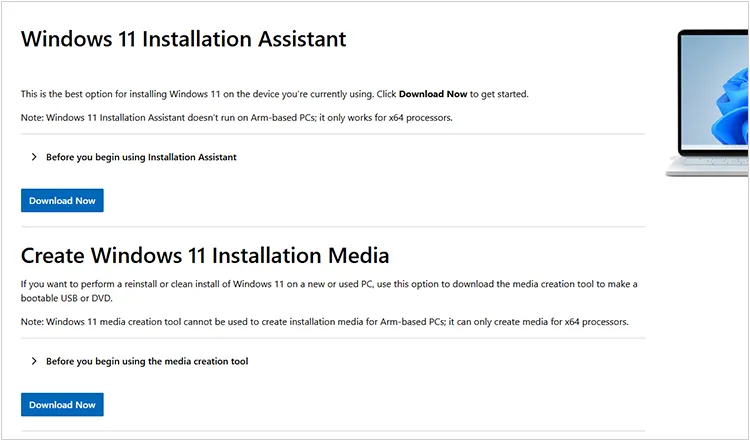
-
Starten Sie Ihren PC neu und öffnen Sie die BIOS/UEFI-Einstellungen (normalerweise durch Drücken der Tasten F2, Entf, F10 oder F12 während des Startvorgangs). Ändern Sie anschließend die Startreihenfolge, um von Ihrem USB-Installationsmedium zu starten.
-
Ändern Sie die Startreihenfolge, um von Ihrem USB-Installationsmedium zu starten. Ihr PC startet nun das Windows 11-Setup. Folgen Sie den Anweisungen auf dem Bildschirm, bis Sie zum Bildschirm „ Welche Art der Installation wünschen Sie? “ gelangen. Wählen Sie „ Benutzerdefiniert: Nur Windows installieren (erweitert) “.
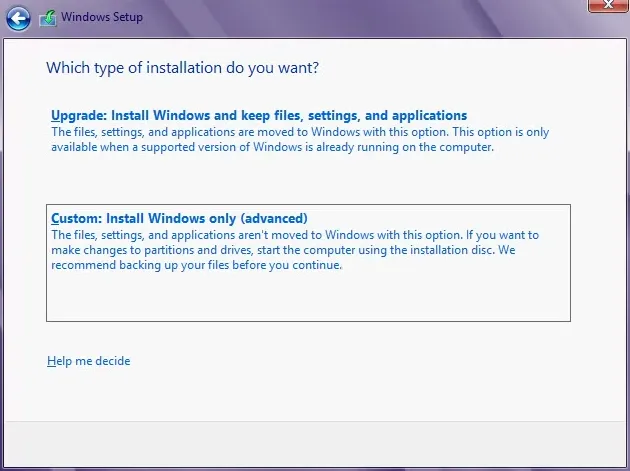
-
Auf dem Bildschirm „ Wo möchten Sie Windows installieren? “ wird eine Liste der Partitionen angezeigt. Wählen Sie sorgfältig jede Partition aus, die Ihrem Hauptlaufwerk zugeordnet ist, und klicken Sie auf „ Löschen “. Dadurch werden alle Daten auf diesen Partitionen gelöscht.
-
Sobald alle Partitionen auf dem Ziellaufwerk gelöscht sind, wird „ Nicht zugeordneter Speicherplatz “ angezeigt. Wählen Sie „ Nicht zugeordneter Speicherplatz “ aus und klicken Sie auf „ Weiter “. Windows erstellt automatisch die erforderlichen Partitionen und startet den Installationsvorgang. Anschließend werden Ihre Daten vollständig entfernt.
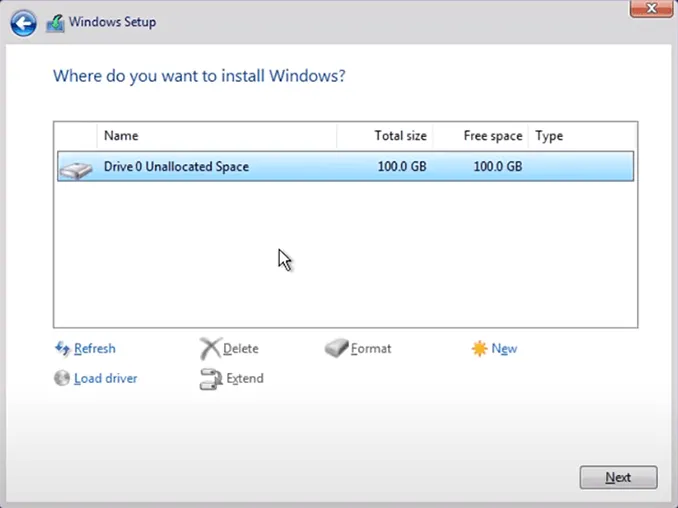
Teil 5: Häufig gestellte Fragen zum Löschen des PCs vor dem Verkauf
F1: Kann DBAN meinen Windows-Computer löschen?
Ja, DBAN (Darik's Boot and Nuke) kann Ihren Windows-Computer löschen. Es löscht alle Daten auf der Festplatte durch Überschreiben. Bitte sichern Sie Ihre wichtigen Daten, bevor Sie es verwenden.
F2: Kann ich den Diskpart-Befehl verwenden, um meinen PC zu löschen?
Ja, Sie können den Befehl diskpart verwenden, um Ihren PC zu löschen. Seien Sie jedoch vorsichtig – es hängt davon ab, wie gründlich Sie die Daten löschen möchten. Sie können ein Laufwerk bereinigen oder das gesamte Laufwerk bereinigen, einschließlich Ihres Systemlaufwerks (Windows). Dadurch werden alle Partitionen entfernt und alle Daten gelöscht. Dies ist jedoch nicht so gründlich wie DBAN oder iReaShare Data Wipe.
F3: Wird beim Zurücksetzen auf die Werkseinstellungen von Windows 11 alles gelöscht?
Nicht unbedingt. Das Zurücksetzen auf die Werkseinstellungen von Windows 11 bietet zwei Hauptoptionen, und nur eine davon löscht Ihre Dateien vollständig. Beim Zurücksetzen von Windows 11 werden Sie gefragt:
- Meine Dateien behalten: Behält Ihre persönlichen Dateien (Dokumente, Bilder usw.); entfernt Apps und Einstellungen; Windows wird neu installiert.
- Alles entfernen: Löscht alle persönlichen Dateien, Apps und Einstellungen und installiert Windows neu. Wählen Sie diese Option, wenn Sie ganz von vorne beginnen möchten.
- Zusätzliche Option – Laufwerk bereinigen: Wenn Sie „Alles entfernen“ wählen, werden Sie außerdem gefragt:
Entfernen Sie einfach meine Dateien – schnell, aber mit forensischen Tools wiederherstellbar.
Dateien entfernen und Laufwerk bereinigen – überschreibt das Laufwerk (sicherer).
Abschluss
Bevor Sie Ihren alten PC abgeben, stellen Sie sicher, dass Sie alle notwendigen Schritte zum Schutz Ihrer Privatsphäre unternommen haben. Egal, ob Sie sich für ein spezielles Datenlöschtool wie iReaShare Data Wipe entscheiden, die integrierte Windows-Reset-Funktion oder andere Methoden nutzen – das Ziel ist, Ihre persönlichen Daten unwiederbringlich zu machen. Sobald der Vorgang abgeschlossen ist, können Sie Ihren alten Computer beruhigt verkaufen oder spenden, da Ihre Daten sicher sind.
Verwandte Artikel
So zerstören Sie eine Festplatte: Datenlecks vollständig vermeiden
Diskpart Clean Command Guide: Hilft Ihnen, es mühelos zu verwenden
So löschen Sie alles außer dem Windows 10-Betriebssystem auf dem PC (nützliche Tipps)





























































